Proprietăți document - cuvânt 2018
Lucrul cu documente Word, este adesea necesar să se mențină proprietățile lor, adică, să sublinieze faptul că acest document este unul care este angajat în crearea și editarea acestuia, face cuvinte cheie și note. Acest lucru este valabil mai ales pentru documente care conțin o cantitate mare de date pe mai multe pagini. Dacă cineva vrea să vadă munca ta, proprietățile documentului va determina rapid ce date este deosebit de important.
Pentru a face intrările necesare, urmați acești pași.
1. Faceți clic pe butonul Office din meniul care apare, selectați Se prepară. Submeniul va apărea (fig. 2.27).
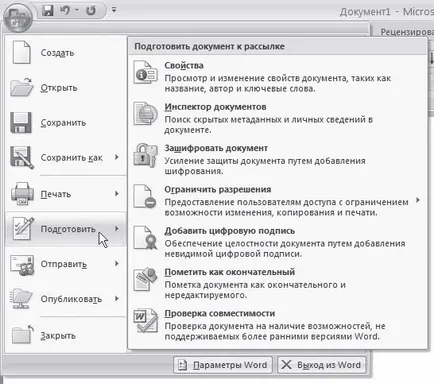
Fig. 2.27. Se prepară submeniul butonul de meniu de birou
2. Selectați Properties. Sub panglică câmpuri apar în partea superioară a spațiului de lucru pentru introducere de date (fig. 2.28).

Fig. 2.28. Câmp pentru introducerea datelor de documente
3. Completați câmpurile obligatorii.
4. Pentru a accesa fereastra cu proprietăți suplimentare, faceți clic pe Proprietăți document în colțul din stânga sus a câmpului de introducere a datelor și selectați meniul pop-up, faceți clic pe Advanced Properties.
5. Se va deschide o fereastră. Pe datele din document afișate specificate în datele introduse sub panglica (fig. 2.29).
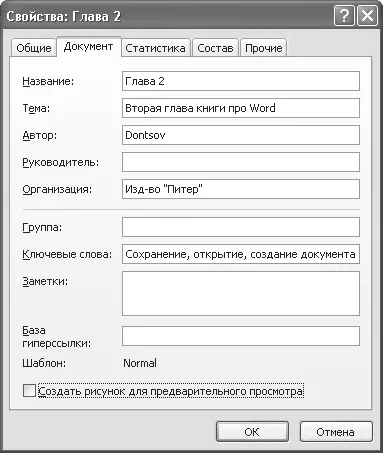
Fig. 2.29. Proprietăți fereastra documentului document filă
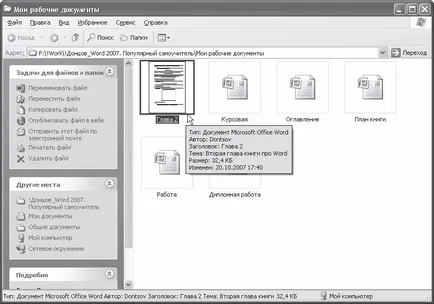
În plus față de informațiile pe care le specificați în fila Document în fereastra de proprietăți, documentul afișează următoarele informații despre fișierul.
(. Figura 2.31) • Fila General conține informații care sunt salvate automat atunci când salvați fișierul: calea către folderul în care este stocat, dimensiunea, formatul, data creării și ultima modificare.
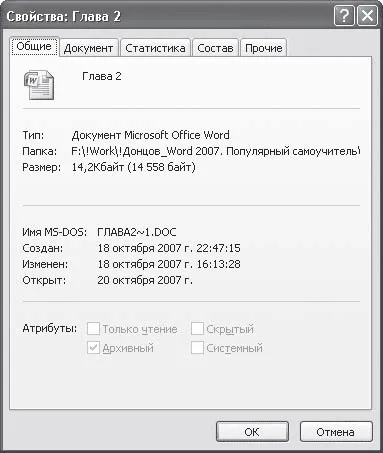
Fig. 2.31. Fereastra de proprietăți a documentului, fila General
• În fila Statistică (. Figura 2.32) oferă informații despre când și de către cine a fost modificat documentul, cât de mult timp a luat de editare sale, precum și diferite statistici: numărul de pagini, paragrafe, cuvinte, icoane și așa mai departe ..

Fig. 2.32. Fereastra documentului Proprietăți filă Statistici
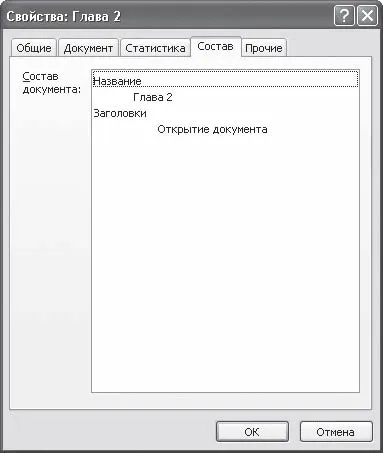
Fig. 2.33. Proprietăți fereastra documentului Fila de compoziție
· Selectați numele proprietății din listă;
· Selectați tipul de valoarea proprietății din lista de tip;
· Introduceți o valoare în câmpul Valoare;
· Faceți clic pe butonul Add.
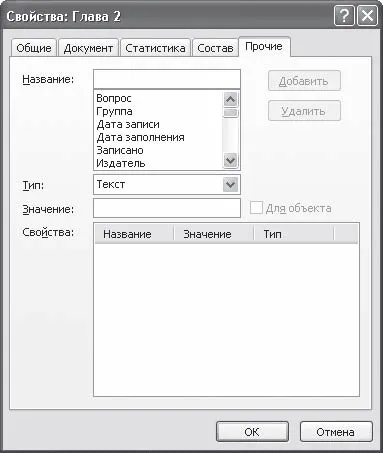
Fig. 2.34. Fereastra fila Proprietăți document Altele